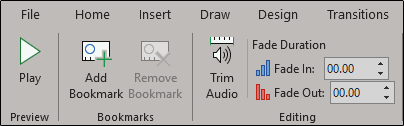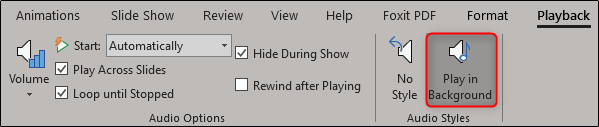نحوه اضافه کردن فایل صوتی به ارائه پاورپوینت
فرآیند اضافه کردن صدا به ارائه پاورپوینت بسیار ساده است
با استفاده از ترفندهایی میتوان به راحتی ارائه پاورپوینت خود را بهبود بخشید. بد نیست بدانید که امکان اضافه کردن صدا و موسیقی روی اسلایدهای پاورپوینت وجود دارد.
اضافه کردن فایل صوتی به ارائه
فرآیند اضافه کردن صدا به ارائه پاورپوینت بسیار ساده است و برای این کار مراحل زیر را دنبال کنید.
در تب Insert روی دکمه Audio کلیک کنید.
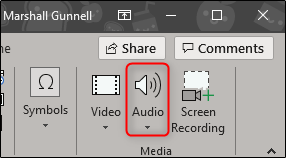
در منوی ظاهر باز شده، فایل مورد نظر خود را لود کنید و یا اینکه خودتان فایل صوتی را ضبط کنید.
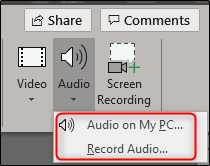
برای ضبط صدا روی Record Audio بزنید تا پنجره Record Sound باز شود. پیش بروید و صدای خود را نامگذاری کرده و روی آیکون ضبط کلیک کنید.
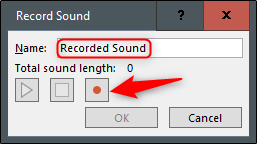
پس از انتخاب آیکون Record، یک تایمر شروع میشود که مدت زمان صدا را ضبط و نمایش میدهد. پس از ضبط، روی آیکون Stop بزنید. برای پخش ضبط، روی Play کلیک کنید. در صورتی که از ضبط راضی بودید آن را تأیید کنید.
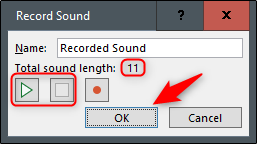
اگر تمایل دارید از فایلهای صوتی سیستم استفاده کنید، در منوی audio options روی Audio on My PC بزنید. این گزینه لیست سیستم را باز میکند. محل فایل صوتی مورد نظر خود را انتخاب کنید، سپس پایین پنجره روی Insert بزنید. پاورپوینت از چند فرمت MP3، MP4، WAV و AAC پشتیبانی میکند.
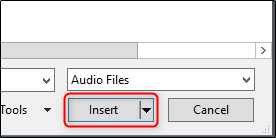
اکنون به ارائه آیکون بلندگو نیز افزوده شده که میتوان آن را پخش کرد و حجم صدا، کیفیت و زمانبندی را نیز کنترل و مدیریت کرد.
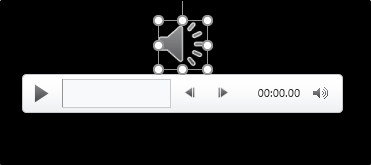
علاوه بر این، تب Playback در نوار نشان داده میشود به طور پیشفرض، Audio Style روی No Style تنظیم شده است.. البته با انتخاب Play in Background میتوان بطور کلی پخش صوت را تنظیم کرد. همچنین، میتوانید نحوه پخش صوت به صورت دستی و یا اتوماتیک را نیز انتخاب کنید. با استفاده از سایر گزینهها ارائه و صدای موردنظر خود را سفارشی کنید.